Мицрософт је у контекстни мени Филе Екплорер у Виндовс-у 10 додао нове уносе које неки корисници оперативног система могу да воле, а други могу да зову блоат.
Ако десним тастером миша кликнете на датотеке у најновијој верзији издања оперативног система Виндовс 10, Ажурирања креатора, добићете до три додатне ставке контекстног менија.
Можда ћете добити „Едит витх Паинт 3Д“ за уређивање слике помоћу уграђене апликације Паинт 3Д, уноса „Цаст то Девице“ за пренос медијске датотеке на други уређај и уноса „Схаре“ који отвара УИ дељења Виндовс 10 када је изабран.
Системи Виндовс 10 Инсидер поред себе имају унос „Уреди са фотографијама“. То су три опције уређивања слика на Виндовс 10 у контекстном менију без икакве опције за онемогућавање ових уноса.
Напомена : Препоручујем вам да направите сигурносну копију регистра пре него што га унесете. Ово вам омогућава да обновите стање пре било каквог уређивања. За то можете користити програм попут Ерунт или РегБак или десним кликом на било који тастер (они на левој страни) који је повезан са додавањем, променом или брисањем вредности или уноса и избором извоза.
Уклоните масу Виндовс 10 контекстног менија

Измена помоћу 3Д боје
Боја 3Д је укључена у Виндовс 10 Цреаторс Упдате. То је модернизована верзија класичне апликације Паинт која долази са новим корисничким сучељем као апликацијом и испоручује се са новим функцијама као што је 3Д функционалност.
Постоји само једна ситуација у којој „Уређивање са 3Д бојом“ у контекстном менију има смисла: када за едитовање користите други подразумевани уређивач слика, али понекад користите боје за уређивање послова. Чак и тада је могуће употребити „опен витх“ уместо тога да бисте отворили слику у Паинт 3Д.
Једно од проблема са којима ћете се сусрести приликом уклањања уноса контекстног менија је то да је пресликана на различита проширења датотека и да морате да уклоните регистарске кључеве за свако проширење датотеке појединачно да бисте потпуно уклонили Паинт 3Д из контекстног менија.
Да бисте уклонили Едит витх Паинт 3Д, урадите следеће
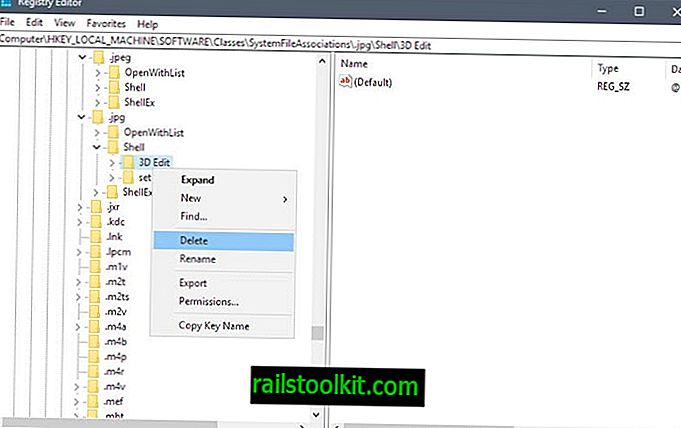
- Додирните тастер Виндовс на тастатури рачунара, откуцајте регедит.еке и додирните тастер Ентер да бисте отворили Виндовс Регистри Едитор.
- Потврдите УАЦ промпт.
- Идите на ХКЕИ_ЛОЦАЛ_МАЦХИНЕ \ СОФТВАРЕ \ Цлассес \ СистемФилеАссоциатионс \ .бмп \ Схелл
- Кликните десним тастером миша на 3Д Едит и изаберите Делете.
- Идите на ХКЕИ_ЛОЦАЛ_МАЦХИНЕ \ СОФТВАРЕ \ Цлассес \ СистемФилеАссоциатионс \ .гиф \ Схелл
- Кликните десним тастером миша на 3Д Едит и изаберите Делете.
- Идите на ХКЕИ_ЛОЦАЛ_МАЦХИНЕ \ СОФТВАРЕ \ Цлассес \ СистемФилеАссоциатионс \ .јпг \ Схелл
- Кликните десним тастером миша на 3Д Едит и изаберите Делете.
- Идите на ХКЕИ_ЛОЦАЛ_МАЦХИНЕ \ СОФТВАРЕ \ Цлассес \ СистемФилеАссоциатионс \ .јпег \ Схелл
- Кликните десним тастером миша на 3Д Едит и изаберите Делете.
- Идите на ХКЕИ_ЛОЦАЛ_МАЦХИНЕ \ СОФТВАРЕ \ Цлассес \ СистемФилеАссоциатионс \ .пнг \ Схелл
- Кликните десним тастером миша на 3Д Едит и изаберите Делете.
- Ако приметите унос „Едит витх Паинт 3Д“ поред било које друге врсте слике, поновите горе описани поступак за то. Све што требате је да одете на ХКЕИ_ЛОЦАЛ_МАЦХИНЕ \ СОФТВАРЕ \ Цлассес \ СистемФилеАссоциатионс \, кликните на тип датотеке слике, а затим на Схелл да избришете вредност 3Д Едит.
Измена помоћу фотографија
Уређивање са фотографијама нова је опција контекстног менија која није део верзије програма Цреаторс Упдате за Виндовс 10. Појављује се у најновијој Виндовс 10 Инсидер Буилдингс која приказује функције које ће вероватно бити део Фалл Цреаторс Упдате-а касније ове године.
Ако не користите апликацију Фотографије за уређивање слика у оперативном систему Виндовс 10, можда ћете желети да уклоните унос из контекстног менија Филе Екплорер.
Да бисте уклонили Едит витх Пхотос, урадите следеће
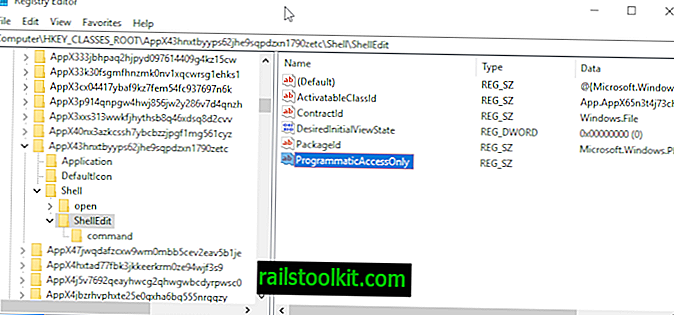
- Додирните тастер Виндовс на тастатури рачунара, откуцајте регедит.еке и додирните тастер Ентер да бисте отворили Виндовс Регистри Едитор.
- Потврдите УАЦ промпт.
- Идите на ХКЕИ_ЦЛАССЕС_РООТ \ АппКс43хнктбиипс62јхе9скпдзкн1790зетц \ Схелл \ СхеллЕдит
- Кликните десним тастером миша на СхеллЕдит и изаберите Ново> Стринг валуе.
- Дајте му име ПрограмматицАццессОнли .
Цаст то Девице
Ако не користите функцију за кастинг Виндовс 10, немате потребе за уносом Цаст то Девице у контекстном менију Филе Екплорер.
У основи, оно што вам омогућава јесте да преносите медијске датотеке на уређаје који подржавају Мирацаст или ДЛНА.
Да бисте уклонили Цаст на уређај, урадите следеће
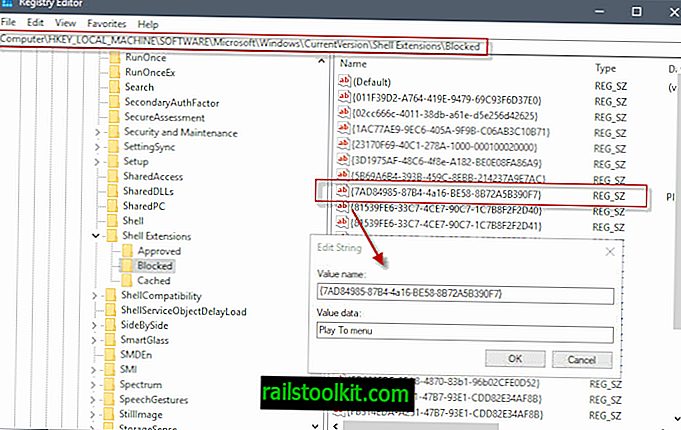
- Додирните тастер Виндовс на тастатури рачунара, откуцајте регедит.еке и додирните тастер Ентер да бисте отворили Виндовс Регистри Едитор.
- Потврдите УАЦ промпт.
- Идите на ХКЕИ_ЛОЦАЛ_МАЦХИНЕ \ СОФТВАРЕ \ Мицрософт \ Виндовс \ ЦуррентВерсион \ Схелл Ектенсионс
- Ако нема Блокираног кључа испод Схелл Ектенсионс, кликните десним тастером миша на Схелл Ектенсионс и изаберите Нев> Кеи. Дајте назив Блокиран.
- Кликните десним тастером миша на Блоцкед и изаберите Нев> Стринг Валуе.
- Дајте му име {7АД84985-87Б4-4а16-БЕ58-8Б72А5Б390Ф7}
- Двапут кликните на новостворену Стринг вредност и промените поље Валуе дата у Плаи у мени .
- Промјена ступа на снагу када се одјавите и укључите, поново покренете рачунар или поново покренете процес Виндовс Екплорер.
Савет : Да бисте вратили унос „Цаст то Девице“ у Виндовс 10 контекстном менију, идите на Блокирани тастер у Регистру, десним тастером миша кликните на {7АД84985-87Б4-4а16-БЕ58-8Б72А5Б390Ф7} и изаберите Делете из менија који се отвори .
Објави
Дељење можда није активно на свим системима. У недавним Виндовс 10 Инсидер Буилдима је подразумевано укључен. Можете га користити за дељење датотека помоћу уграђене функције за дељење Виндовс 10.
Да бисте уклонили Схаре, урадите следеће
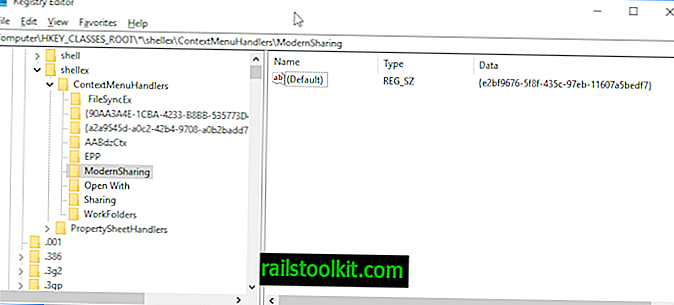
- Додирните тастер Виндовс на тастатури рачунара, откуцајте регедит.еке и додирните тастер Ентер да бисте отворили Виндовс Регистри Едитор.
- Потврдите УАЦ промпт.
- Идите на ХКЕИ_Цлассес_РООТ \ * \ схеллек \ ЦонтектМенуХандлерс \
- Кликните десним тастером миша на Модерн Схаринг и из контекстног менија одаберите Делете.
Софтверски програми које можете користити за задатак
Ако вам се не свиђа уређивање Виндовс регистра, можете користити бесплатне програме да бисте уклонили и неке ставке контекстног менија.
СхеллЕкВиев и СхеллМенуВиев
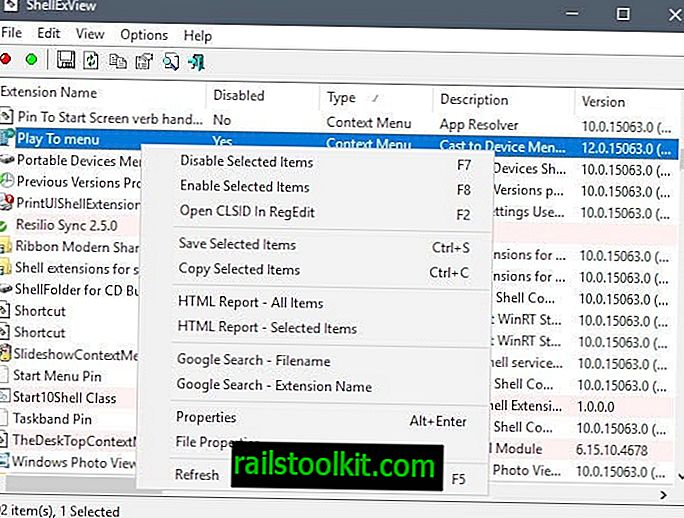
Преносиви програми Нирсофт-а приказују ставке менија са шкољкама. Можете их онеспособити тако да се више не појављују.
ВинАеро Твеакер
Програм је бесплатан за употребу, а може се користити за уклањање „Едит витх Паинт 3Д“ и „Цаст то Девице“ из контекстног менија. Погледајте наш преглед Винаеро Твеакер-а овде.
Сада сте : Приметили сте још један унос који желите да уклоните? Јавите нам у коментарима и ми то схватимо и обавестимо вас како да то урадите.














